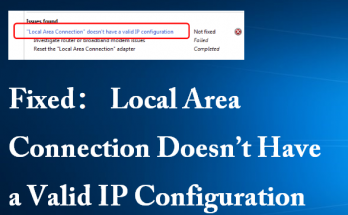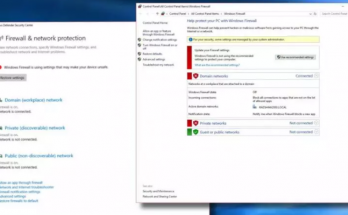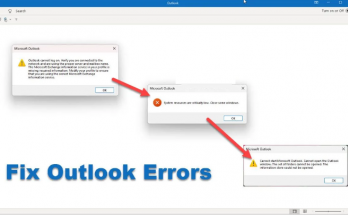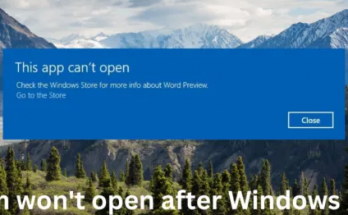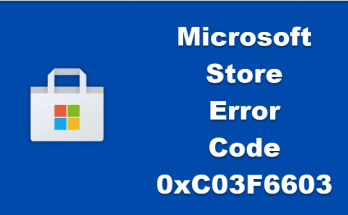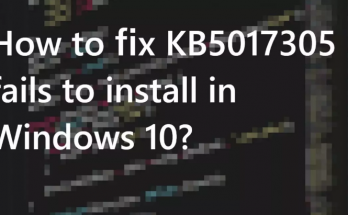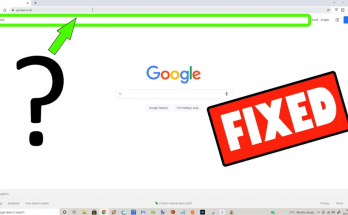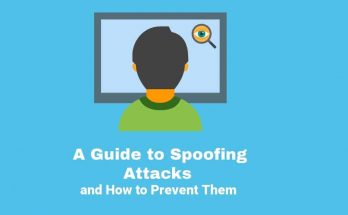
IP スプーフィングとは何ですか? IP スプーフィングから保護するには?
「スプーフィング」という用語で何を理解していますか?これは、信頼できる方法で虚偽の主張を提示している欺瞞行為を指します。たとえば、フィッシング キャンペーンでは、信頼できる連絡先やブランドになりすましたり、さまざまな不正な目的で簡単に信頼できる人物になりすましたりします。 IP スプーフィングは、ネットワーキングに関連する一種のスプーフィングです。同じテーマで動作します。悪意のあるユーザーは、パッケージが別の信頼できるシステムから発信されていることを示す IP アドレスを含むパッケージを送信します。 多くの人が、IP スプーフィングから保護する方法について疑問を持ち始めています。この記事では、同じことについて説明します。しかし、その前に、IP スプーフィングとその種類についてもう少し知っておきましょう。正当な用途があることを知って驚くかもしれません。記事を読み続けると、すべてがわかります。 IP スプーフィングの詳細 スプーフィングの最初のステップは、意図したターゲットが信頼するホストの IP アドレスを特定することです。その後、攻撃者はパッケージのヘッダーを変更して、信頼できるシステムで送信が行われたように見せかけます。 IP スプーフィングによって開始される 4 つの異なるタイプの攻撃を以下に示します。 ブラインド スプーフィング: この IP スプーフィング攻撃では、攻撃者は、一連のシーケンス番号を受信するために、ローカル ネットワークの境界外にある目的のターゲットに複数のパケットを送信します。一連のシーケンス番号は、後で意図した方法でパケットを組み立てるために使用されます。たとえば、パケットが最初に読み取られ、次にパケット 2 と 3 が読み取られます。 ここでの詐欺師は、シーケンス番号を分析できるように、自分の要求に応答するようにシステムを誘導します。そのシーケンスを知ることで、最初に確立された接続を必要とせずに、パッケージのストリームにデータを挿入することで、簡単に身元を特定できます。 非ブラインドスプーフィング …
IP スプーフィングとは何ですか? IP スプーフィングから保護するには? Read More